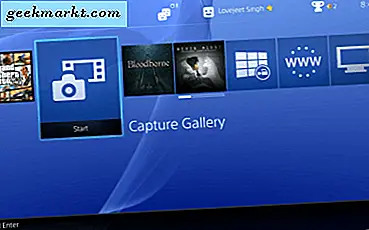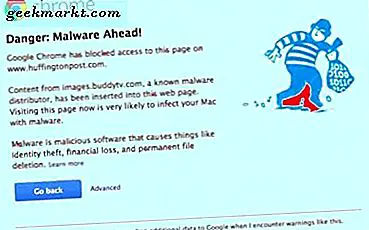De flesta VPN erbjuder en app för varje plattform och jag använd min VPN-app på iPhone också. Det är bekvämt men jag stötte på ett problem när VPN oavsett vad jag försökte bara inte fungerade på iPhone. Efter mycket försök och fel fick jag det så småningom att fungera och det är därför jag skapade den här omfattande listan över metoder som du kan följa för att fixa ditt VPN som inte ansluts till iPhone-fel. Låt oss fixa det.
Innan vi börjar
Det finns många olika VPN-nätverk som använder olika protokoll och tekniker för att erbjuda tjänster. Jag har försökt täcka alla baser och skulle lista ut varje metod. Under testningen använde jag PureVPN och Nord VPN din kan vara annorlunda. Ändå borde dessa metoder för att fixa VPN-problem på iPhone fungera för dig.
1. Koppla bort och anslut VPN igen
Återanslutning av VPN kan hjälpa till att åtgärda små fel. Öppna appen och om VPN är ansluten, tryck på Koppla ifrån och anslut till en server igen.
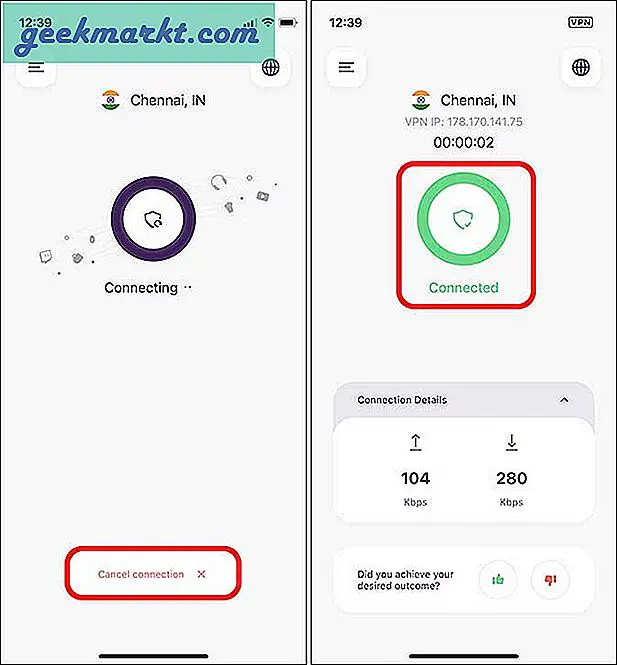
2. Tvinga stäng VPN-appen
Döda VPN-appen med applådan. Svep uppåt från botten eller tryck två gånger på hemknappen för att öppna applådan och svep uppåt i VPN-appfönstret för att döda appen. Öppna nu appen igen och försök ansluta till VPN-servern.
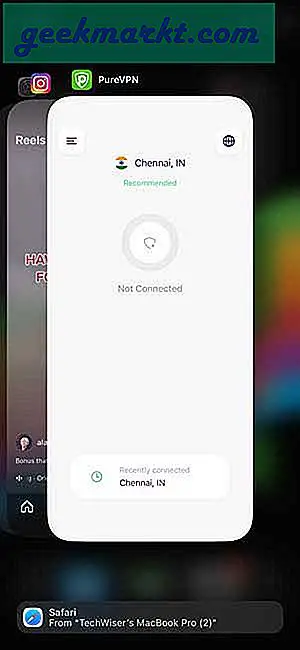
3. Uppdatera VPN-appen
Kontrollera sedan om appen ska uppdateras. Öppna App Store och sök efter VPN-appen. Om det finns en uppdatering ser du en Uppdatering istället för Öppna knapp. Tryck på knappen Uppdatera och vänta tills den är klar. När appen har uppdaterats ansluter du till en VPN-server och kontrollerar om VPN fungerar på iPhone.
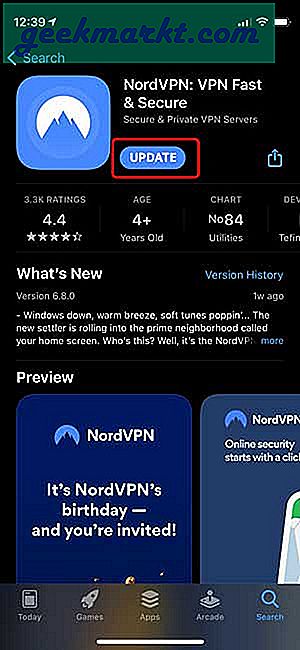
4. Prova andra VPN-servrar
Låt oss säga att du försöker ansluta till en amerikansk server och servern svarar inte. Prova andra servrar som är tillgängliga i VPN-appen. Bara för att vara säker, försök ansluta till en helt annan server på en annan kontinent. Om till exempel den amerikanska servern inte svarar kan du prova Storbritannien, Frankrike eller någon annanstans borta från den amerikanska servern.
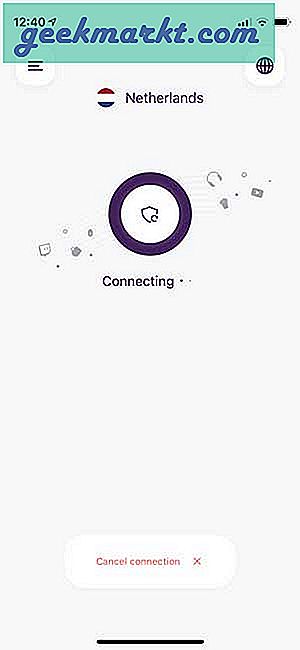
5. Testa VPN på en annan enhet
De flesta VPN-leverantörer har appar för alla populära plattformar och om din VPN inte ansluter på iPhone, kontrollera om den fungerar på Android eller Windows eller till och med macOS. Det är också en bra tid att välja en annan server.
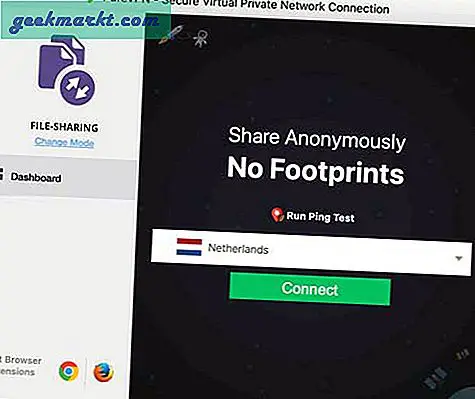
6. Prova en annan VPN på iPhone
Det finns gott om gratis VPN-klienter tillgängliga i App Store som fungerar anständigt. Du kan tillfälligt installera en för att kontrollera om VPN fungerar eller inte på iPhone. Installera en VPN från App Store och anslut till VPN-servern.
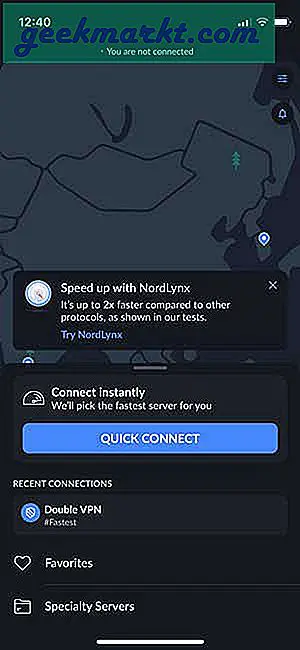
7. Starta om din iPhone
Starta om iPhone genom att trycka på sidoknappen och volym ned-knappen samtidigt och skjut sedan för att stänga av iPhone. Tryck på sidoknappen igen för att slå på iPhone.
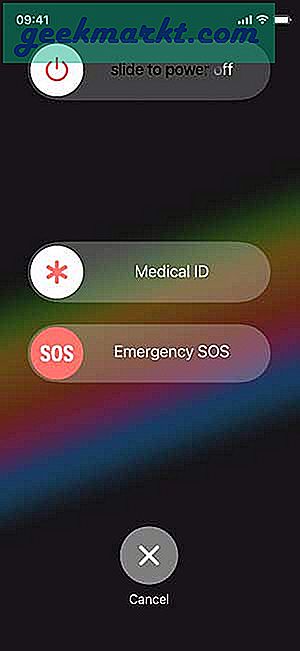
8. Ändra VPN-protokoll
Det finns olika protokoll som VPN-appar använder för att ansluta till servrarna. Några populära är IPsec, IKE, IKEv2, L2TP, TCP och UDP. Öppna VPN-appen och gå till Inställningar. Hitta Anslutningsprotokoll och välj ett nytt protokoll från listan. Du kan alltid gå tillbaka till den gamla om VPN inte ansluter till iOS.
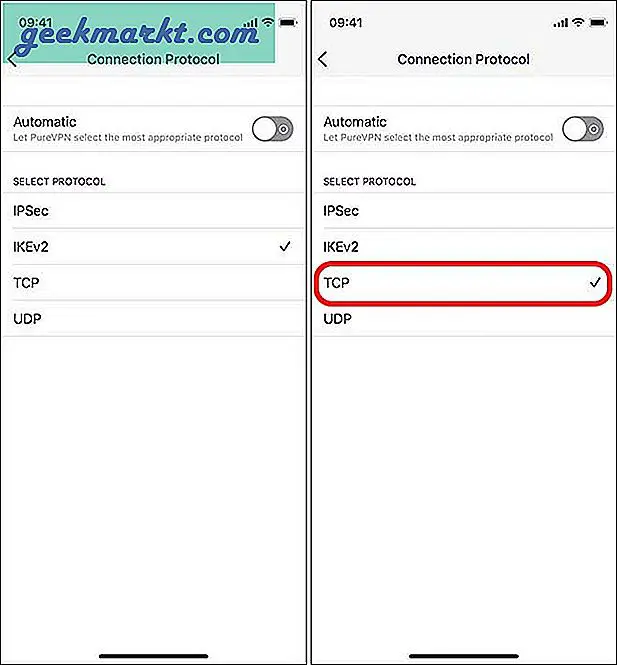
IKE är ett av de mest avancerade protokoll som implementeras av VPN-leverantörer eftersom det ger bättre säkerhet och förbrukar mindre batteri på iPhone. Du kan dock prova andra protokoll som TCP och UDP för att se om VPN börjar fungera på iPhone.
9. Använd en anpassad DNS i VPN-appen
Det finns flera fördelar med att använda en anpassad DNS och en av anledningarna är att dina appar är kompatibla med VPN. Till ändra DNS i appen, öppna VPN-appen och navigera till inställningssidan. Hitta VPN-protokollinställningarna och ändra DNS till en adress du väljer. Spara ändringar och se om det fungerar.
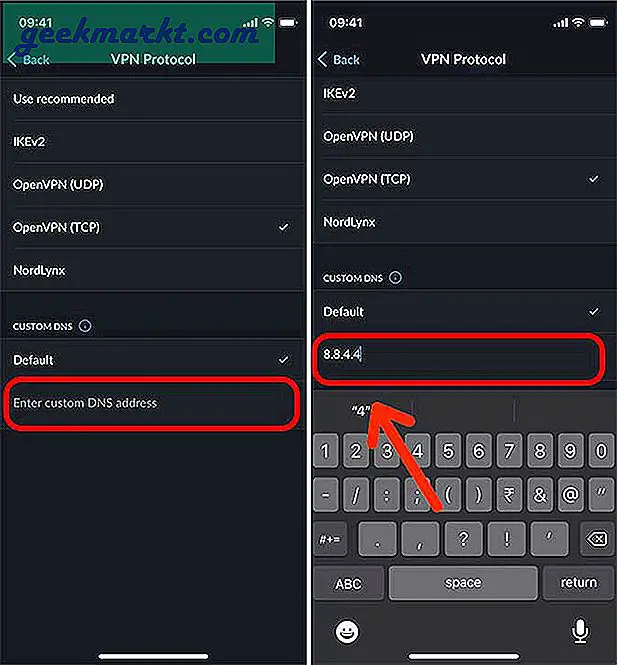
10. Inaktivera privat IP
De Privat IP-adress är en sekretessinställning på din iPhone som förhindrar spårning över flera Wi-Fi-åtkomstpunkter. Prova inaktivera privat adress i Inställningar och se om det gör någon skillnad i iPhone VPN-anslutning. Öppna inställningar app på iPhone, tryck på Wi-Fi-inställningar. Tryck på i knapp bredvid det anslutna Wi-Fi-nätverket och inaktivera "Privat adress".
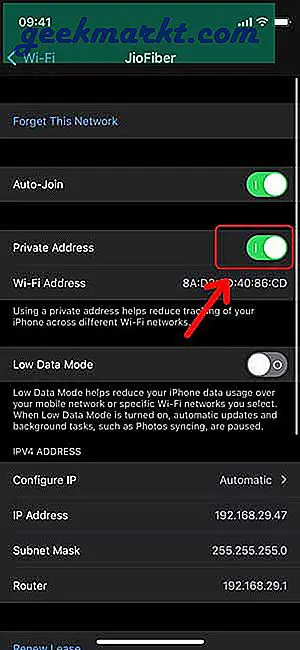
11. Koppla bort hotspot
När du ansluter iPhone till någon annans Wi-Fi-hotspot kan din VPN orsaka problem. Öppna Wi-Fi-inställningar och verifiera Wi-Fi-anslutningen. Om Wi-Fi-åtkomstpunkten visar en hotspot-ikon som visas på bilden nedan, koppla bort Wi-Fi.
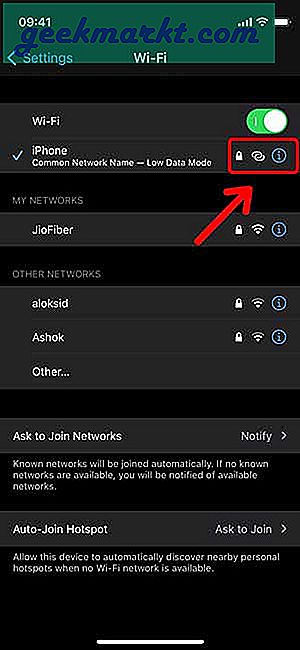
12. Inaktivera Connect On Demand
Connect on Demand är en intuitiv funktion som gör det möjligt för VPN att automatiskt ansluta utan användarinmatning. Försök att inaktivera Anslut på begäran för att se om det hjälper.
Öppna Inställningsapp> VPN> VPN-profil> Connect On Demand och stäng av den.
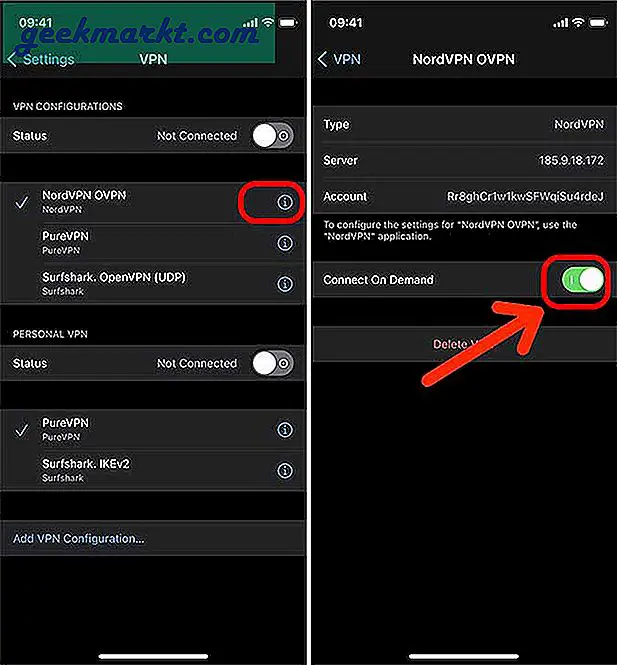
13. Återställ nätverksinställningar
Om inget har fungerat hittills så fortsätt och återställ nätverksinställningar. Öppna Inställningar> Allmänt> Återställ nätverksinställningar> och ange iPhone-PIN-koden. När du har återställt nätverksinställningarna, kontrollera igen om VPN fortfarande inte ansluter till iPhone.
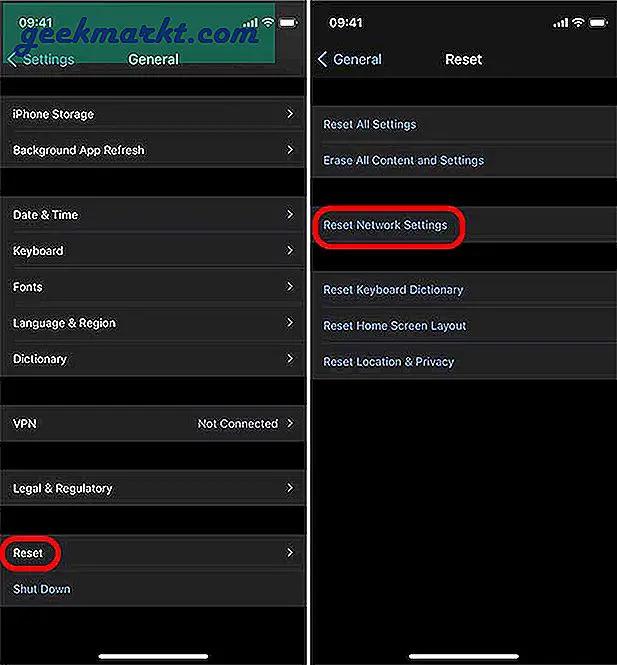
VPN fungerar inte på iPhone: Vad är nästa?
Förhoppningsvis fungerar VPN igen på din iPhone. Om problemet fortfarande kvarstår är det viktigt att kontakta din VPN-leverantörs kundtjänst. Saknade jag något? Hittade du ett annat sätt att åtgärda VPN-problemet på iPhone? Låt mig veta på Twitter.
Läs också: 5 bästa VPN-webbläsare för iPhone